对于每个纸盘,纸张尺寸设置都是以相同的方式更改的。
在下面的示例步骤中,我们更改了纸盘2的纸张尺寸设置。
![]()
检查纸张边缘是否与右侧对齐。
滑动侧挡板直到它们与纸张边沿对齐,然后重新锁定侧挡板。如果侧挡板与纸张之间有空间,可能会导致图像对不齐或重量为52–59 g/m2(14–15磅胶膜纸)的纸张起皱。
如果将纸盘推回原位时用力过大,纸盘侧挡板可能会滑出。
装入较少的纸张时,请勿过紧向内挤压侧挡板。如果侧挡板挤压纸张过紧,则边缘可能有折痕、纸张可能会卡住,如果纸张重量介于52–59g/m2(14–15磅胶膜纸)之间,则可能会起皱。
![]() 检查确保纸盘中的纸张未被使用,然后小心地拉出纸盘,直到停住为止。
检查确保纸盘中的纸张未被使用,然后小心地拉出纸盘,直到停住为止。
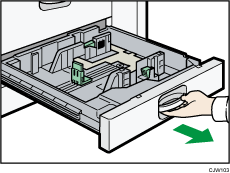
![]() 将已装入的纸张取出。
将已装入的纸张取出。
![]() 解开侧挡板的锁。
解开侧挡板的锁。
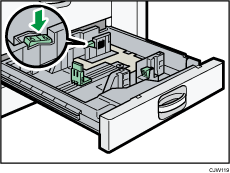
![]() 在按下释放杆的同时,向外滑动侧挡板。
在按下释放杆的同时,向外滑动侧挡板。
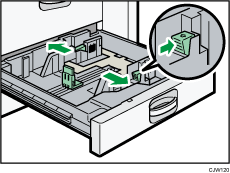
![]() 向外滑动末端挡板。
向外滑动末端挡板。
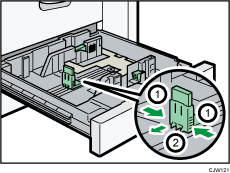
压下末端挡板的释放杆。
向外滑动末端挡板。
![]() 将纸张展开,四角拉直,并将其打印面朝下装入。
将纸张展开,四角拉直,并将其打印面朝下装入。
堆叠纸张的高度不要超过限制标记。
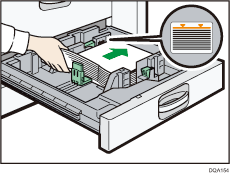
![]() 使后挡板和侧挡板轻轻靠住您所装入的纸张。
使后挡板和侧挡板轻轻靠住您所装入的纸张。
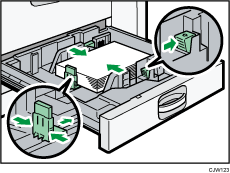
![]() 重新锁定侧挡板。
重新锁定侧挡板。
![]() 轻轻地将纸盘完全滑入。
轻轻地将纸盘完全滑入。
![]() 在屏幕上检查纸张尺寸。
在屏幕上检查纸张尺寸。
